клавишите със стрелки на клавиатурата светва. който включва режим капачки. Стрелка, с кръст изтрива букви или цели думи.
На главния клавиатурата, можете да намерите на бутон във формата на зъбно колело. Тази клавиатура настройки. За да можете да превключите на клавиатурата на други езици, като кликнете върху този бутон и изберете точка за въвеждане на локали. След това можете да изберете езиците, които се нуждаят.
И след това можете лесно да променяте езика на клавиатурата, като кликнете върху стрелката от двете страни на клавиша за интервал.
Ако кликнете върху квадратчето до полето за името. в увеличен прозорец можете да записвате бащиното.
Следващото поле - Имейл. Ако няколко имейла, можете да кликнете върху плюса и сложи всички пощенски кутии на контакта на.
В допълнение, може да се отбележи, човек, който е за вас: колега, приятел. член на семейството.
Можете да изберете мелодия от контакта: изберете стандартната мелодия от Моите файлове, или да изберете песен от предложението.
Можете да добавите информация като компания, позиция и така нататък.
Колкото повече информация, можете да напишете бележка. псевдоним, уебсайт, рожден ден и годишнина.
След попълване на всички данни, щракнете върху бутона Save.
В работата с Android в списъка с контакти, можете да използвате полето за търсене. Кликвайки върху него, можете да изведете на клавиатурата, въведете желаното от контакт, и го намери. Можете също да използвате азбучния низ. която е отдясно на полето за търсене. Кликнете върху него и след това, когато азбучния низ се разширява, кликнете върху желаната буква, и да намерят желания контакт.
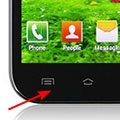
Също така има бутона Options. в които можете да направите един мъж в черен списък. Има и възможност за отпечатване на информация за принтера Samsung чрез Wi-Fi, с опция за печат.
В допълнение, като кликнете върху бутона Изтриване. Можете да изтриете даден контакт.
За повече информация, моля, вижте разделите "Всички курсове" и "полезни", в който можете да минават през най-горното меню на сайта. В тези участъци, групирани по теми в блоковете, съдържащи най-подробната (колкото е възможно) информация по различни теми.
